Introduction
このセクションでは、SonicOS 管理インターフェースの概要を説明します。
SonicOS は、ネットワーク セキュリティ装置を設定するための使いやすいグラフィカル インターフェースを提供します。以下のセクションでは、主な管理インターフェース機能の概要を説明します。
• 状況バー
• 変更の適用
• ツール チップ
• ヘルプの表示
• ウィザード
• ログアウト
ユーザ インターフェースに表示されるテーブルの統計情報とログ エントリは、ユーザがブラウザを再ロードしなくても、動的に更新されます。アクティブ接続、ユーザ セッション、VoIP 呼び出しなどのアクティビティは、「消去」または「ログアウト」列の ![]() 削除アイコンを選択することで、動的に接続解除または消去できます。
削除アイコンを選択することで、動的に接続解除または消去できます。
この軽量な動的インターフェースは、ウェブ サーバ、CPU 使用率、帯域幅などのパフォーマンス要因に影響を与えないように設計されています。ブラウザ ウィンドウに動的に更新されるページをずっと表示していても、ファイアウォールのパフォーマンスには影響がありません。
管理インターフェースをナビゲートするには、(ブラウザ ウィンドウの左側に表示される) ナビゲーション バー の階層的なメニュー ボタンを使用するのが簡単です。メニュー ボタンを選択すると、関連する管理機能がナビゲーション バーにサブメニュー項目として表示されます。
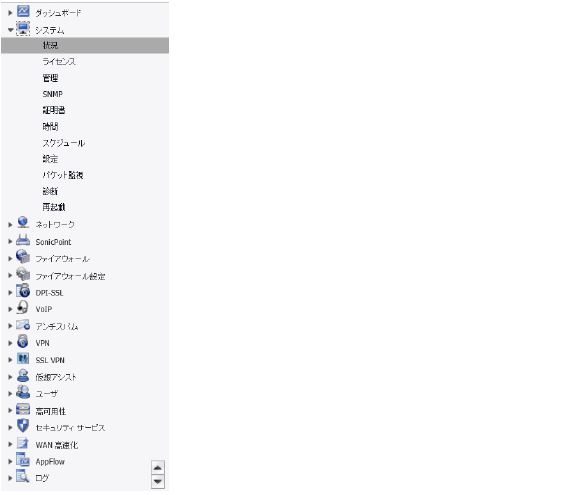
ナビゲーション バーをブラウザ内に表示しきれない場合は、ナビゲーション バーの右下に上下の矢印記号が表示されます。上向きまたは下向きの矢印にマウスを移動させると、ナビゲーション バーが上または下方向にスクロールします。
管理インターフェースで頻繁に使用されるアイコンの機能は次のとおりです。
• 編集 ![]() アイコンを選択すると、設定を編集するためのウィンドウが表示されます。
アイコンを選択すると、設定を編集するためのウィンドウが表示されます。
• 削除 ![]() アイコンを選択すると、テーブル エントリが削除されます。
アイコンを選択すると、テーブル エントリが削除されます。
• コメント ![]() アイコンにポインタを合わせると、「コメント」フィールド エントリのテキストが表示されます。
アイコンにポインタを合わせると、「コメント」フィールド エントリのテキストが表示されます。
管理インターフェース ウィンドウ下部の「状況」バーに、管理インターフェースで実行されるアクションの状況が表示されます。

そのページで行った設定変更を保存するには、管理インターフェース右上の「適用」ボタンを選択します。

管理インターフェースのセカンダリ ウィンドウ内で指定した設定は、「OK」を選択すると、ファイアウォールに自動的に適用されます。
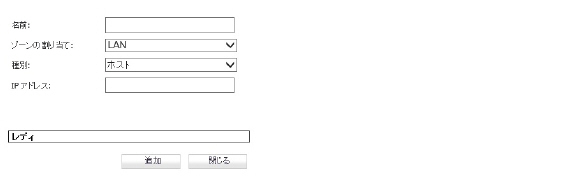
SonicOS には、ツールチップと呼ばれる小さなポップアップ ウィンドウが組み込まれています。管理インターフェース内で要素の上にマウス ポインタを重ねると、特定のツール チップが表示されます。このウィンドウには要素についての簡単な説明が表示されます。ツール チップは、多数のフォーム、ボタン、テーブル ヘッダーおよびエントリに対して表示されます。
Note すべての UI 要素に対してツール チップが表示されるわけではありません。マウスを要素の上に数秒間置いてもツール チップが表示されない場合は、関連付けられたツール チップがないものと判断してください。
フォーム エントリの最小値、最大値、および既定値がある場合は、ツール チップに表示されます。これらのエントリは SonicOS ファームウェアから直接生成されるため、使用しているプラットフォームとファームウェアの組み合わせに固有の値が表示されます。
ツール チップの動作は、「システム > 管理」ページで設定できます。
ツール チップは既定で有効になっています。ツール チップを無効にするには、「ツールチップを有効にする」チェックボックスをオフにします。ツール チップが表示されるタイミングも設定できます。
• フォーム ツール チップ間隔 - フォーム (テキストを入力するボックス) のツール チップが表示されるまでの時間 (ミリ秒単位)。
• ボタン ツール チップ間隔 - ラジオ ボタンおよびチェックボックスのツール チップが表示されるまでの時間 (ミリ秒単位)。
• テキスト ツール チップ間隔 - UI テキストのツール チップが表示されるまでの時間 (ミリ秒単位)。
SonicOS の動的ユーザ インターフェースでは、ユーザ インターフェースに表示されるテーブルの統計情報とログ エントリは、ユーザがブラウザを再ロードしなくても、動的に更新されます。管理インターフェースのテーブルに多数のエントリがある場合は、テーブル右上のナビゲーション ボタンを使用して、テーブルをナビゲートできます。

テーブルのナビゲーション バーに、テーブルのページ内を移動するためのボタンがあります。

一部のテーブルには、1 ページに表示する項目数を指定するオプションが追加されました。
多くのテーブルでは、各カラムのヘッダーを選択することで、再並べ替えを実行できるようになりました。並べ替え可能なテーブルの列見出しにマウス ポインタを重ねると、「以下の基準で並べ替える」とツール ヒントが表示されます。テーブルの並べ替えを行った場合、並べ替え対象のカラムの値が同じエントリはグループにまとめられ、共通する値がサブヘッダーとして網掛け表示されます。次の例では、「アクティブ接続」テーブルが「送信元IP」で並べ替えられています。
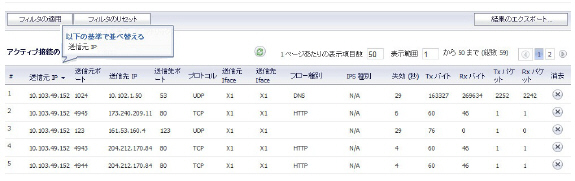
アクティブ接続、ユーザ セッション、VoIP 呼び出しなどのアクティビティは、「消去」または「ログアウト」列の ![]() 削除アイコンを選択することで、動的に接続解除または消去できます。
削除アイコンを選択することで、動的に接続解除または消去できます。
一部のテーブルにはテーブル統計アイコン ![]() があります。 このアイコンを選択すると、対応するテーブル エントリの情報の概要が、短時間で動的に更新されて表示されます。統計アイコンが表示されるテーブルは次のとおりです。
があります。 このアイコンを選択すると、対応するテーブル エントリの情報の概要が、短時間で動的に更新されて表示されます。統計アイコンが表示されるテーブルは次のとおりです。
• 「ネットワーク > NAT ポリシー」ページの NAT ポリシー
• 「ファイアウォール > アクセス ルール」ページのアクセス ルール
• 「ネットワーク > IP ヘルパー」ページのリレー プロトコル
• 「ファイアウォール > アクセス ルール」ページのアプリケーション ルール ポリシー
一部のテーブルのツール チップには、ファイアウォールでサポートされるエントリの最大数が表示されます。例えば、次の図では、装置でサポートされるアドレス グループの最大数が表示されています。
エントリの最大数がツール チップに表示されるテーブルは、NAT ポリシー、アクセス ルール、アドレス オブジェクト、およびアドレス グループです。
管理インターフェース ページの右上隅には、以下のクリックできる 4 つのオプションがあります。
• ウィザード
• ヘルプ
• ログアウト
• モード: 設定

ファイアウォールでは、セットアップ ウィザード オプションの指示に従って、WAN ネットワーク設定、LAN ネットワーク設定、ワイヤレス LAN ネットワーク設定、3G/4G モデム設定など、さまざまなファイアウォール設定を順を追って指定できます。「ウィザード」をクリックすると、セットアップ ウィザードが表示されます。
ヘルプ
ファイアウォールでは、Web ベースのオンライン ヘルプを使用して、管理インターフェースの使い方やファイアウォールの設定方法を知ることができます。「ヘルプ」をクリックすると、そのページに対応する状況に応じたヘルプが表示されます。
ファイアウォールでは、「ログアウト」オプションを使用して、管理インターフェース セッションを終了し、ファイアウォールにログインする認証ページを表示できます。「ログアウト」をクリックすると、ファイアウォールからログアウトします。
モード: 設定
ファイアウォールでは、「モード: 設定」オプションを使用して、管理インターフェースのモードを設定モードから非設定モードに交互に切り替えることができます。設定モードでは、ファイアウォールの設定を変更できます。非設定モードでは、ファイアウォールの設定の表示のみが可能です。「モード: 設定」の横にある矢印をクリックすると、設定モードと非設定モードを交互に切り替えることができます。